您好,登錄后才能下訂單哦!
您好,登錄后才能下訂單哦!

MinGW(Minimalist GNU For Windows)是個精簡的Windows平臺C/C++、ADA及Fortran編譯器,相比Cygwin而言,體積要小很多,使用較為方便。
MinGW最大的特點就是編譯出來的可執行文件能夠獨立在Windows上運行。
MinGW的組成:
編譯器(支持C、C++、ADA和Fortran)
GNU工具
mingw-get(用于Windows平臺安裝和部署MinGW和MSYS的命令行安裝器)
mingw-get-inst(用于GUI打包)MinGW官方網址:http://www.mingw.org/
點擊“Download Installer”后會跳轉到Sourceforge頁面進行下載:
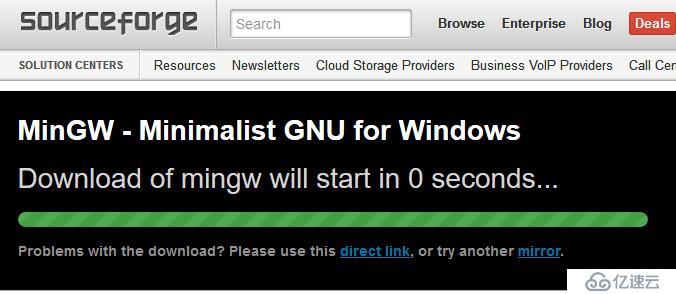
之后,會下載一個名為mingw-get-setup.exe的安裝文件。
1.2. 安裝下載器
運行剛剛下載的安裝程序,看到如下界面:
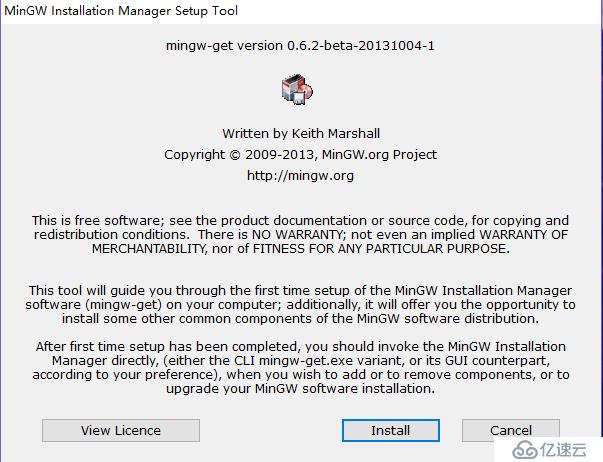
點擊“Install”,進入下面這個界面: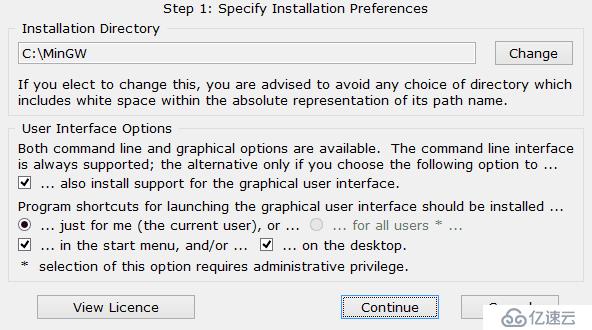
選擇安裝路徑
默認安裝路徑為C:\MinGW,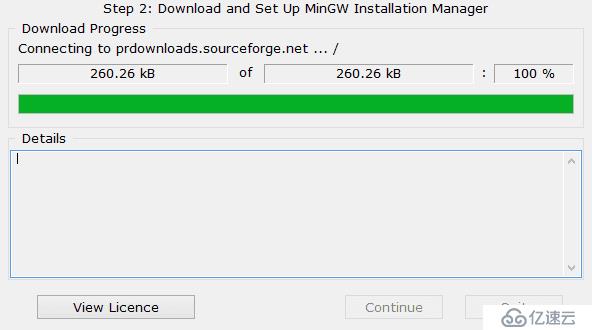
點"Continue"繼續。
安裝過程
安裝完成后,桌面出現這樣一個圖標。
安裝器
這只是個安裝器,需要在線下載真正的安裝內容,所以速度不會快。
1.3. 選擇安裝組件
運行安裝程序,有的版本在安裝之后會自動運行,看到下面這個界面:
選擇安裝組件
[重點!]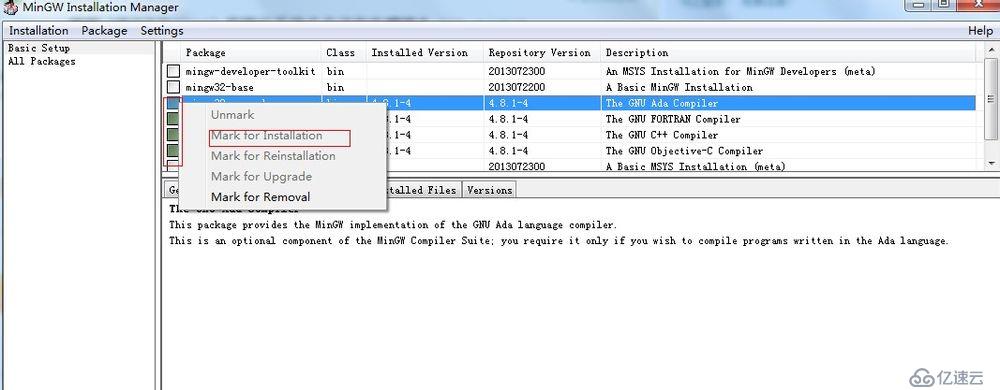
如果只為c/c++的編譯器,那么Basic Setup--紅框框出來的4個必選,以及下面的GCC組件也需要.
這里重點要提到的是GCC組件的安裝,如圖所示。
選擇GCC組件
先選擇左邊的"MinGW Base System"選項,之后再右邊找到mingw-gcc。最好選擇bin,dev和lic三個組件進行安裝。
GDB是強力調試器,最好也勾上安裝.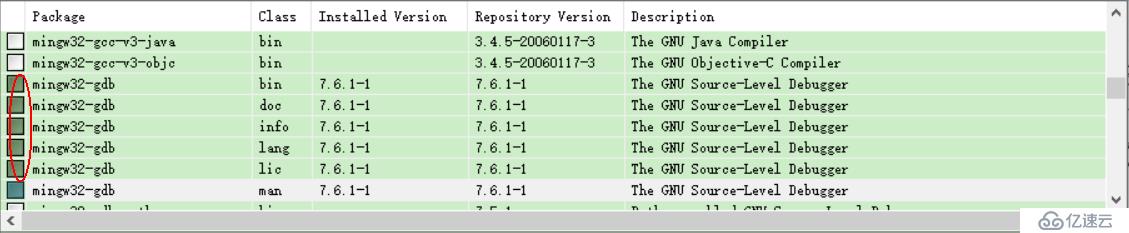
選擇需要安裝的組件,右鍵選擇“Mark for Installation”,。
之后點擊菜單欄中的“Installation”進行安裝,之后選擇"Installation -> Apply Changes”。
注意:在安裝程序中,復選框為綠色表示已經安裝的項目,復選框為白色表示沒有安裝的項目。因此如果需要刪除,只需要在綠色復選框右鍵后選擇“Mark for removal”即可。
1.4 確認安裝成功
安裝執行完成后,在D:\MinGW\bin目錄(我們之前配置好的路徑)下進行查看。如果找到下面這三個可執行文件,說明安裝成功。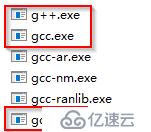
注意:如果你是為了使用Code::Blocks安裝MinGW,到這一步就完成了。之后的使用請參考C語言從零開始(二)-Code::Blocks使用。Code::Blocks在配置Debug工具時需要制定MinGW的路徑。
鼠標右鍵“我的電腦”->“屬性”,選擇“高級”選項卡下的“環境變量”,在系統變量里點“新建”,之后填寫MinGW的安裝路徑,如下: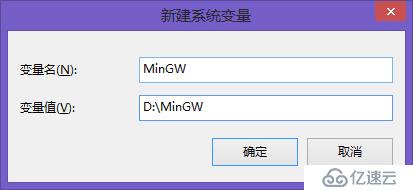
之后找到Path,在最前面添加下面這段聲明,之后點擊確定。安裝完成后,在MinGW\bin的目錄下,會有一個名為gcc.exe的可執行文件。看到這個說明安裝成功。
%MinGW%\bin;2.2. 查看GCC版本信息
打開命令行,輸入gcc -v查看編譯器版本。如下圖: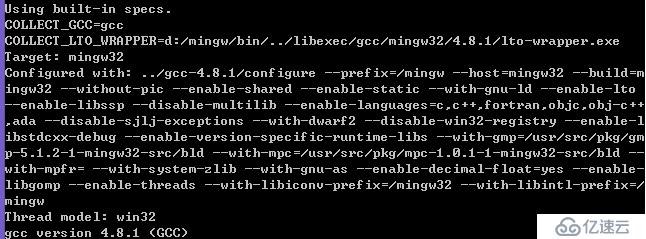
引用:https://www.jianshu.com/p/e9ff7b654c4a
免責聲明:本站發布的內容(圖片、視頻和文字)以原創、轉載和分享為主,文章觀點不代表本網站立場,如果涉及侵權請聯系站長郵箱:is@yisu.com進行舉報,并提供相關證據,一經查實,將立刻刪除涉嫌侵權內容。